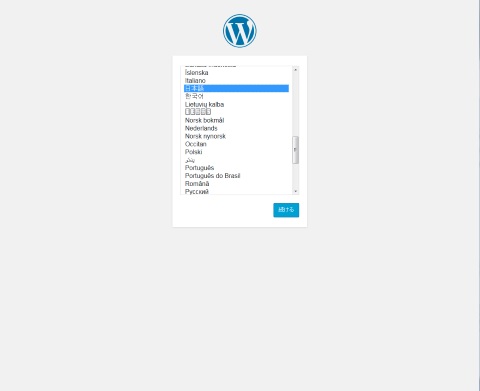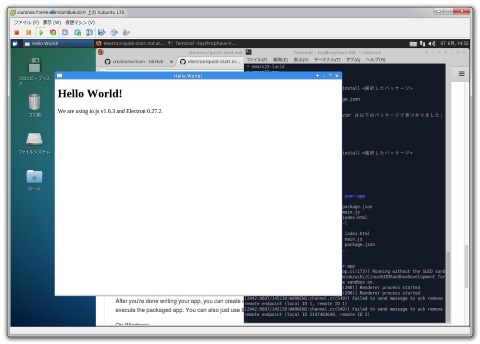# このブログ を WordPress 化するとか言う話では断じてありません。
しかし、今更ながら、勉強用に LAMP 環境整備して、 WordPress のインストール…面倒だな (^^;
:
:
:
おお、そうだ!こういうときにこそ Docker を 使うのではないのか!! (^^)b
そういえば、流行にのって Docker を インストールしてみるだけしてみて、 ネットワークまわりをごちゃごちゃいじって飽きて、 そのままほったらかしていた CentOS 7 の環境があった d(^^;A
調べてみると、やっぱり Docker で 簡単に環境が構築できそう…参考にしたのは以下の記事。
AWS/iOS 技術者の必読メディア:クラスメソッド株式会社ブログ | Developers.IO 「 boot2docker を使って 3 分でローカル WordPress を立ち上げる」
3 分ってのは大げさじゃね?と半信半疑で、 Docker をインストールした CentOS 7 環境にログイン。
boot2docker でできるなら、CentOS の環境できないわけはあるまい。。。 一通り環境を(長いこと、眠らせていたので)アップデートしてから、 おもむろに MySQL と WordPress のコンテナを以下のように起動しました。
# sudo docker run --name wpdb -e MYSQL_ROOT_PASSWORD=password -d mysql # sudo docker run --name wp --link wpdb:mysql -p 8080:80 -d wordpressDocker Hub で公開されている MySQL と WordPress の公式リポジトリから だーっとダウンロードされて、難なく起動。
ちなみに MySQL のコンテナ起動時に、 オプションで指定する MYSQL_ROOT_PASSWORD で、実験環境とはいえ気になる方は しっかりパスワードを設定して下さい。
一応、確認してみるとこんな感じ。
# sudo docker ps CONTAINER ID IMAGE COMMAND CREATED STATUS PORTS NAMES 107684f48457 wordpress:latest "/entrypoint.sh apac 6 seconds ago Up 4 seconds 0.0.0.0:8080->80/tcp wp fe8581a66ce0 mysql:latest "/entrypoint.sh mysq 3 minutes ago Up 3 minutes 3306/tcp wpdbこれで http://localhost:8080/ にブラウザでアクセスすれば…って、 簡単すぎる…こんなうまい話が… あっちゃったよ ^^
ブラウザでアクセスすると WordPress の設定が始まりますが、 これも MySQL まわりの設定も必要なく、 ユーザー設定をしてしまえば完了。
お、お気軽すぎんか?。。。
システムエンジニアなんてことを生業にしていると、 素直に動くシステムやプログラムほど疑ってかかる習性がついちゃって、 だめですね。。。人間、素直にならないと…信じることから始めましょう (^^;;;
と言うことで、この環境で、 以下のサイトを参考にしながら、 WordPress のお勉強をしてみることにします。
さすがに超マイナーな CMS(Contents Management System) である blosxom と違って、 WordPress はスーパーメジャー級。 文献も良質なものがそろってます ^^
バズ部 「 初めての WordPress で集客できるブログを作るまでの使い方まとめ」
AdminWeb 「 WordPress の使い方 - インストールから基本的な使い方まで」
あ!これを機会に Docker の使い方も、 整理して覚えておくことにします ^^;
「 WordPress v2.2 on XAMPP in Flash Memory 」
「 Docker を CentOS 7 にインストールしてみた」